Google Chromecast एक साधारण उपकरण है जो आपके मोबाइल उपकरण की स्क्रीन को आपके टीवी से कनेक्ट करने में आपकी सहायता करता है। Google Chromecast डिवाइस को Google होम एप्लिकेशन (आपके मोबाइल डिवाइस पर) के साथ जोड़कर, आप अपने पसंदीदा शो और फिल्मों को ऑनलाइन स्ट्रीम कर सकते हैं और उन्हें अपने टेलीविजन पर देख सकते हैं। इस प्रकार, जब आपके पास Google Chromecast उपकरण होगा तो आपको कभी केबल टेलीविजन सेवा की आवश्यकता नहीं होगी। आप वीडियो भी देख सकते हैं, फ़ोटो देख सकते हैं और संगीत चला सकते हैं जो आपके Android या iOS डिवाइस में संग्रहीत हैं।

हालाँकि, Google Chromecast डिवाइस का अधिकतम उपयोग करने के अन्य उपयोगी (उत्पादक) तरीके हैं। इस लेख में, हम आपको सर्वश्रेष्ठ Google Chromecast हैक के बारे में बताएंगे जो आपके दैनिक जीवन में डिवाइस की उपयोगिता बढ़ा सकते हैं।
ध्यान दें :– सभी हैक को इस धारणा के साथ समझाया गया है कि Google Chromecast डिवाइस आपके टीवी से जुड़ा है।
शीर्ष 8 Google Chromecast टिप्स और ट्रिक्स
इन आसान Google Chromecast हैक्स और तरकीबों से, आप डिवाइस का पूरा उपयोग कर पाएंगे। आइए लेख में खुदाई करें।
1. समाचारों की मुख्य समाचार और मौसम रिपोर्ट को अपनी पृष्ठभूमि के रूप में सेट करें
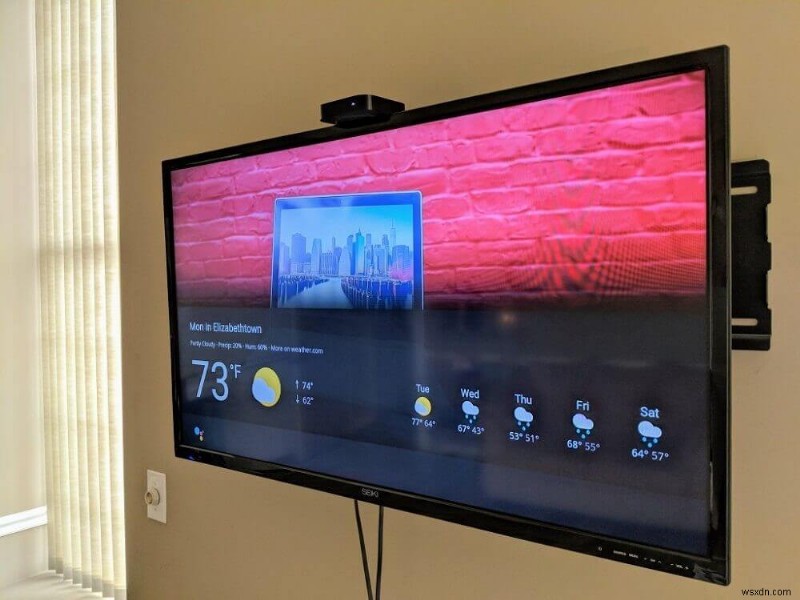
जब आप अपने टीवी पर वीडियो नहीं देख रहे होते हैं, तो Chromecast का उपयोग मौसम की रिपोर्ट या नई सुर्खियां जैसे महत्वपूर्ण अपडेट प्रदर्शित करने के लिए किया जा सकता है। ऐसा करने के लिए, इन चरणों का पालन करें:-
- अपने मोबाइल डिवाइस पर Google होम एप्लिकेशन खोलें।
- मेनू आइकन चुनें जो आपकी मोबाइल स्क्रीन के ऊपरी-बाएँ अनुभाग में स्थित है।
- उपकरण विकल्प का चयन करें। ?
- बैकड्रॉप संपादित करें विकल्प चुनें जो मोबाइल स्क्रीन के मध्य में स्थित है।
- सुनिश्चित करें कि संपादन पृष्ठभूमि मेनू पर सभी विकल्प अक्षम हैं। फिर, समाचार की सुर्खियाँ देखने के लिए, फीचर को सक्षम करने के लिए एडिट बैकड्रॉप विकल्प से संबंधित वर्चुअल स्विच का चयन करें। अधिमानतः, आप Play - अख़बार स्टैंड विकल्प का चयन कर सकते हैं और इस सुविधा से जुड़े वर्चुअल स्विच को सक्षम कर सकते हैं। इसके अलावा, अपनी Google अख़बार स्टैंड प्राथमिकताओं को संशोधित करने के लिए ऑन-स्क्रीन निर्देशों का पालन करें। अपने टीवी स्क्रीन पर मौसम की जानकारी देखने के लिए, मौसम मेनू का चयन करें और इसे सक्षम करें।
- मोबाइल स्क्रीन के ऊपरी-बाएँ कोने में <आइकन पर टैप करें। परिवर्तन सहेजें और फिर Google होम ऐप की होम स्क्रीन पर वापस लौटें।
Android उपकरणों पर, आप फ़ोटो या गैलरी एप्लिकेशन से सीधे अपने टेलीविज़न पर चित्र दिखा सकते हैं। स्क्रीन पर फ़ोटो देखने के लिए आपको केवल कास्ट विकल्प का चयन करना है।
<एच3>2. पृष्ठभूमि के रूप में एक वैयक्तिकृत स्लाइडशो सेट करेंआप निश्चित रूप से इस Google Chromecast हैक का उपयोग करना पसंद करेंगे। जैसा कि ऊपर चर्चा की गई है, पृष्ठभूमि का उपयोग वैयक्तिकृत स्लाइडशो प्रदर्शित करने के लिए किया जा सकता है जब आप अपने पसंदीदा वीडियो नहीं देख रहे हों। यहां बताया गया है कि आप इसे कैसे कर सकते हैं:-
- Google होम ऐप खोलें।
- मेनू आइकन चुनें जो स्क्रीन के ऊपरी-बाएँ भाग में स्थित है।
- उपकरण विकल्प चुनें।
- पृष्ठभूमि संपादित करें विकल्प चुनें।
- सुनिश्चित करें कि फ़ोटो से संबंधित विकल्प को छोड़कर संपादन पृष्ठभूमि मेनू पर सभी विकल्प अक्षम हैं। अब Google फ़ोटो के माध्यम से संग्रहीत छवियों को दिखाने के लिए Google फ़ोटो विकल्प का चयन करें और सक्षम करें। अपने फ़्लिकर खाते में सहेजी गई छवियों को देखने के लिए फ़्लिकर विकल्प सक्षम करें। दुनिया के विभिन्न क्षेत्रों से कलाकृति देखने के लिए 'Google कला और संस्कृति' चुनें। Google द्वारा क्रमबद्ध इंटरनेट से क्यूरेटेड चित्रों को प्रदर्शित करने के लिए 'फीचर्ड फोटोज' का चयन करें। आप 'पृथ्वी और अंतरिक्ष' विकल्प का चयन करके पृथ्वी और अंतरिक्ष के चित्र भी देख सकते हैं।
- आप जिस एल्बम को प्रदर्शित करना चाहते हैं, उसे चुनकर आप अपनी खुद की तस्वीरें भी देख सकते हैं। ध्यान दें कि एल्बम को फ़्लिकर या Google फ़ोटो के अंदर ऑनलाइन सहेजा जाना चाहिए।
- आप कस्टम स्पीड विकल्प चुनकर और विभिन्न मोड- फास्ट, नॉर्मल या स्लो का चयन करके स्लाइड शो की गति को नियंत्रित कर सकते हैं।
- होम ऐप के वेलकम स्क्रीन तक पहुंचने के लिए अंत में '<' आइकन को कई बार चुनें। अब चुनी हुई छवियां आपकी वैयक्तिकृत Chromecast पृष्ठभूमि के रूप में सेट हो गई हैं।

क्रोमकास्ट आपको एक ही समय में कंप्यूटर और टीवी पर फ़ाइल चलाने का विकल्प प्रदान करता है। आपको केवल यह जांचना है कि आपका कंप्यूटर और Chromecast डिवाइस इंटरनेट कनेक्शन के लिए एक ही वाई-फ़ाई हॉटस्पॉट साझा करते हैं या नहीं।
कार्य करने के लिए इन चरणों का पालन करें:
- अपना टीवी और Chromecast डिवाइस चालू करें।
- अपने पीसी या मैक पर क्रोम ब्राउज़र एप्लिकेशन खोलें।
- एक विंडोज़ उपयोगकर्ता के लिए, ब्राउज़र के एड्रेस बार में, फ़ाइल के पथ के साथ उपसर्ग के रूप में "फ़ाइल:/// सी:/" टाइप करें। For Mac users, enter “file://localhost/Users/yourusername” as prefix accompanied by path of file. Preferably, you can drag and drop files directly inside Chrome web browser.
- Once the file is showcased within your Chrome browser, select the menu icon located at top-right corner of screen (you will notice a three vertical dots). Select Cast option.
- Choose Play option. You will be able to view the video on your TV and computer screen simultaneously.
You can play unlimited music from Musixmatch, Google Play Music, TuneIn Radio, YouTube Music, iHeartRadio, Deezer, or Pandora account. Follow these steps to listen to your favorite songs via TV speakers:–
- Open Google Home app.
- Choose Browse icon (you will locate it at the end of screen).
- Choose the Music button.
- In Music menu, choose a streaming music service that is compatible. Download a suitable application by selecting ‘Get App’ option. If you already own a pre-existing music service account, download the app associated with it. Once you install the app, it will be displayed on top of your screen. You can also find optional music apps at the bottom of the screen.
- Open the downloaded app and sign up or login into your existing account.
- Choose the music you want to play.
- You can choose Cast icon once the music starts to play in your app. Thus, you will be able to hear the music via your home theatre or TV speakers.
As you can watch content stored on mobile devices on TV screen, you can listen to audio content played on TV via your wireless headphones or inbuilt mobile speakers. Follow these steps to try out one of the best Google Chromecast tricks that you can perform at home:–
- Download and set up the LocalCast (free) for Google Chromecast app on your Android or iOS (iPhone/iPad) device.
- Open app, and select playable content, which is either saved in your Android or iOS device, or is available on the web and is accessible to the specific app.
- Once the chosen content starts playing, you can select the Cast option to view content from mobile device to your TV screen.
- Further, in Now Playing screen, select ‘Route Audio to Phone’ (you will see a phone icon). Hence, when the video starts playing, you will be able to listen the accompanying audio on your headphones connected to your mobile device or even on your inbuilt mobile device speakers.
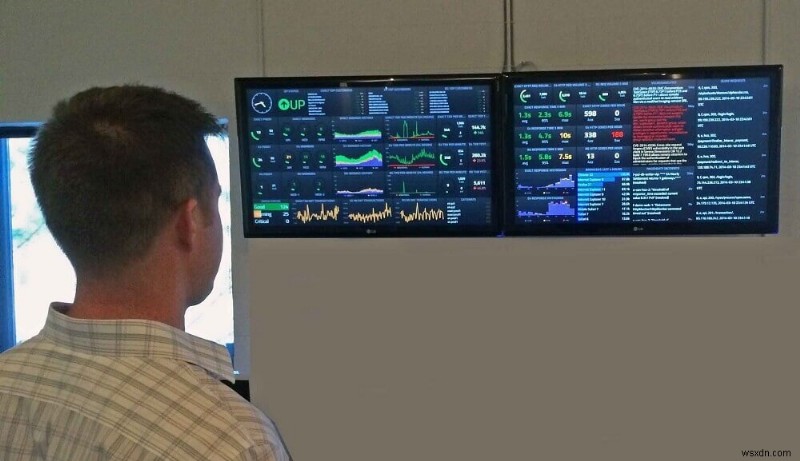
This is one of Google Chromecast hacks that can certainly benefit a lot of professionals. You can also play Microsoft PowerPoint presentations or Google slides on your TV via Google Chromecast. All you need is to launch the presentation on your mobile device via Google Slides app.
ध्यान दें :– To view MS PowerPoint presentations, you need to import the file into Google Slides.
Here’s how to view slides on TV screen:–
- Ensure that your mobile device or computer and Google Chromecast device share the same Wi-Fi network.
- Open Google Slides on the computer or mobile device. Create a slide presentation. It is recommended to load a Google Slides presentation that you have already created. You can also import the slide from MS PowerPoint.
- Choose the Present icon to play the presentation.
- Further, select the Menu icon (three vertical dots), which is situated at top-right corner of Google Slides window. Select ‘Cast’ icon.
- Select between Present or Presenter in ‘Another Screen’ view.
- Adjust the presentation from computer or mobile device, when showcasing the slides on the TV screen.
This is one of the best Google Chromecast tips we have ever come across. You can carry your Google Chromecast device along with you when you travel. This way you will never end up with limited channel lineup in your hotel. Moreover, you will be able to save money you used to spend while using the pay-per-view service. All you need is the Google Chromecast device and a personal Wi-Fi hotspot. Ensure that you are carrying a Wi-Fi hotspot that can offer connection to multiple devices on the same network.
<एच3>8. Control Google Chromecast Through Your VoiceYou can also control your Chromecast device through your voice. To control the Google Chromecast device that generally is controlled via Google Home app, you will need to buy and install Google Home Smart Speaker.
Again, you need to ensure that Google Home speaker and Google Chromecast device share same Wi-Fi network. With the amazing Google smart speakers and TV placed in the same room, you can control your Google Chromecast through via verbal commands.
You can now watch videos and other content via Chromecast and give verbal commands to search content, pause, play, rewind or fast forward them.
These are some of the best Google Chromecast device tricks that you can apply to increase the device’s application. Use them and share your experience about the product in the comments section below.
Want to get latest buzz in your inbox, subscribe here.
